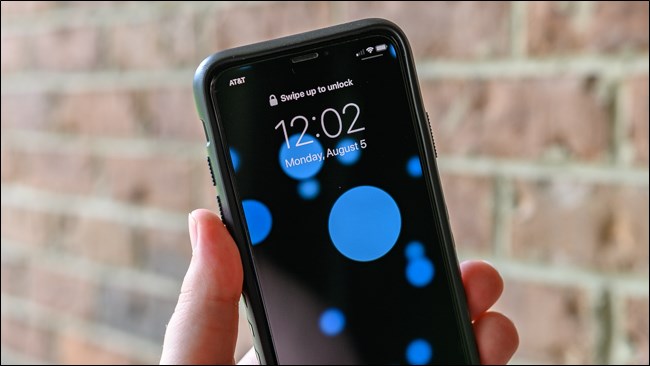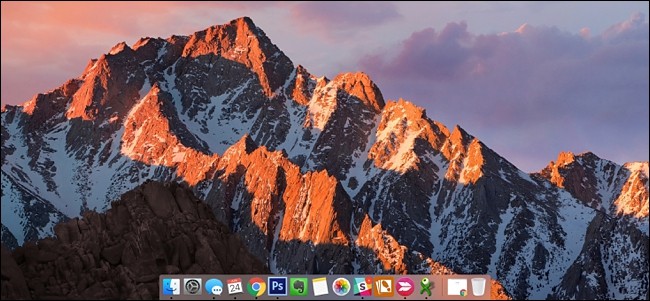
Uanset om din Mac begynder at vise sin alder, eller du bare ønsker at friske tingene op lidt, er det en død-let måde at indpasse nyt liv på din kedelige computer ved at ændre tapet.
RELATEREDE: Download baggrunde fra iOS 10 og macOS Sierra Now
OS X (nu kaldet macOS) kommer med en håndfuld stock-tapet, som du kan vælge imellem, men du kan også bruge dit eget foto som dit tapet, som kan tilføje et personligt touch på dit skrivebord.
Hvis du vil starte, skal du åbne "Systemindstillinger", som sandsynligvis er i din dock, men hvis ikke, skal du bare åbne mappen "Programmer" og kigge efter den derinde.

Når Systemindstillinger er åben, skal du klikke på “Desktop & Screen Saver”.

Hvis du vil bruge Apples lagerbaggrunde, skal du klikke på "Apple" i venstre side.

Derfra har du to andre indstillinger: "Desktop-billeder" og "Solide farver". Førstnævnte er en samling fotos, og sidstnævnte er simpelthen solide farver med en tilføjet gradient.

Når du klikker på et tapet, ændres dit skrivebord automatisk til det tapet, og derfra kan du blot lukke ud af Systemindstillinger for at gemme ændringerne.
Hvis du vil bruge dit eget foto som tapet, kan du klikke på "Fotos", der viser alle de fotos, du har gemt i dit iCloud Fotobibliotek.

Du kan også klikke på "Mapper", som viser dig (som standard) alle de billeder, du har i mappen "Billeder" på din Mac.

Hvis du har dine fotos gemt på en andenmappe, kan du klikke på knappen "+" i bunden og tilføje mappen, men for at forhindre at skulle gøre dette foretrækker jeg at flytte alle fotos, som jeg vil bruge som tapet, i mappen Billeder alligevel.
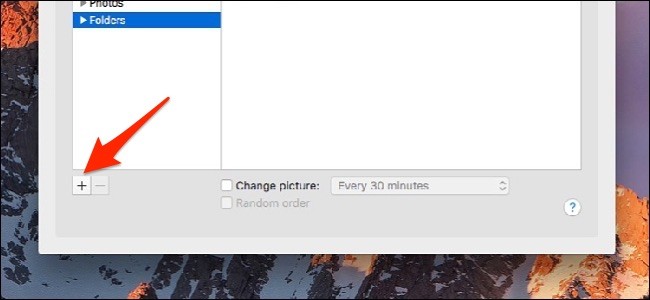
Afhængig af størrelsesforholdet på dit display ogstørrelsesforholdet for det foto, du vil bruge som tapet, kan du eventuelt justere, hvordan tapetet er lagt ud ved at klikke på rullemenuen over tapet-miniaturebilledet og messe med de forskellige layout, indtil tapetet ser ud som du ønsker på din skærm.

I bunden kan du endda vælge at roteregennem tapet med forskellige intervaller og randomiser rækkefølgen, så du får et nyt tapet på et bestemt tidspunkt, hvilket kan være nyttigt, hvis du vil ændre ting op hver dag.

Igen, alle ændringer, du foretager, vil automatisk og øjeblikkeligt blive foretaget, så der er ingen "Gem" -knap til at klikke på eller noget. Med andre ord, når du vælger et tapet, vil du være klar!